Windows heeft het GPU-stuurprogramma opnieuw opgestart vanwege een problematisch stuurprogramma
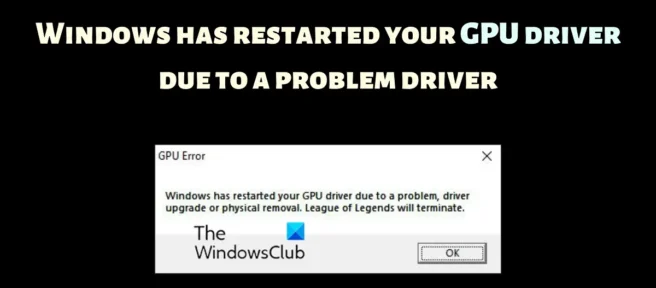
De GPU is een essentieel onderdeel van een computer en het Windows-besturingssysteem crasht als dit onderdeel overbelast raakt. Tijdens het spelen van games meldden veel gebruikers een fout waardoor Windows het GPU-stuurprogramma herstartte vanwege een problematisch stuurprogramma. Als u met hetzelfde wordt geconfronteerd, lees dan dit artikel voor een oplossing.
Windows heeft het GPU-stuurprogramma opnieuw opgestart vanwege een problematisch stuurprogramma
Het probleem kan te wijten zijn aan beschadigde of verouderde beeldschermstuurprogramma’s of het ontbreken van een geschikte GPU. In beide gevallen zullen we dienovereenkomstig problemen moeten oplossen. Om het probleem op te lossen, probeert u achtereenvolgens de volgende oplossingen:
- Werk afbeeldingen bij met officiële stuurprogramma’s.
- Download de nieuwste versie van DirectX naar uw computer.
- Voeg een GPU toe aan uw systeem
- Werk uw Windows-systeem bij
1] Werk het grafische stuurprogramma bij met behulp van de officiële tools.

De beste manier om de stuurprogramma’s van uw grafische kaart bij te werken, is door dit te doen met behulp van de hulpprogramma’s voor het bijwerken van stuurprogramma’s. Probeer het volgende, afhankelijk van de processor die op uw systeem wordt gebruikt:
- Intel Driver and Support Assistant: de Intel Driver and Support Assistant kan u helpen stuurprogramma’s op Intel-systemen correct bij te werken. Dit werkt wanneer het bijwerken van stuurprogramma’s over het algemeen mislukt.
- AMD AutoDetect: AMD-gebruikers kunnen de AMD-versie van de Driver Update Tool gebruiken. Deze tool staat bekend als AMD Autodetect en kan stuurprogramma’s bijwerken die niet door de normale procedure worden overwogen.
Als u een externe GPU gebruikt, kunt u de stuurprogramma’s voor de grafische kaart rechtstreeks downloaden van de website van de fabrikant.
2] Download de nieuwste versie van DirectX op uw computer.
Veel gebruikers bevestigden dat het downloaden en installeren van de nieuwste versie van DirectX op hun systeem het probleem in de discussie oploste. Deze versie is beschikbaar op Microsoft.com. DirectX installeert verschillende runtime-bibliotheken die nodig zijn voor de game en andere media op het systeem.
3] Voeg een GPU toe aan uw systeem
Als je een grafisch-intensieve game speelt, zorg er dan voor dat je systeem alles heeft wat je nodig hebt voor de minimale vereisten. De GPU maakt deel uit van de minimumvereisten. Zware games vereisen meestal een externe GPU.
Om dit probleem op te lossen, kunt u een nieuwe GPU kopen of stoppen met het spelen van de game. Als de hardware niet genoeg is, zal niets anders werken.
4] Werk uw Windows-systeem bij
Soms herkent Microsoft feedback van gebruikers en lost het veelvoorkomende problemen in Windows op. Deze fixes worden toegevoegd via Windows-updates. U kunt het systeem als volgt handmatig bijwerken:
- Klik met de rechtermuisknop op de knop Start en selecteer Instellingen in het menu.
- Ga in het venster Instellingen naar het tabblad Windows Update in de lijst aan de linkerkant.
- Klik in het rechterdeelvenster op Controleren op updates om Windows bij te werken naar de nieuwste versie.
Waarom heb ik een aparte GPU nodig om te gamen?
Games hebben een betere grafische weergave nodig en daarom is een betere GPU nodig. Behalve een betere GPU hebben ze ook een meer geavanceerde warmteafvoer nodig. De GPU helpt ervoor te zorgen dat de afbeeldingen correct worden weergegeven. Als de GPU niet overeenkomt met het cijfer, stopt het spel met werken en kunt u een fout in de discussie tegenkomen.
Hoe weet ik of mijn GPU defect is?
Een GPU-storing is net zo kritiek als een CPU-storing. Het eerste symptoom is de Blue Screen of Death-fout. Bovendien zult u merken dat het systeem oververhit raakt. De ventilator kan sneller draaien dan normaal. Daarna kan het display problemen vertonen.
- Intel grafische stuurprogramma blijft crashen
- AMD-stuurprogramma crasht steeds
Wat moet ik doen als mijn GPU het begeeft?
Als uw GPU een interne GPU is, is het handig om eenvoudig uw stuurprogramma’s bij te werken. Als het echter niet werkt, moet u het opsturen voor vervanging van de hardware. Externe GPU’s kunnen vrij eenvoudig worden vervangen. Zo niet, dan kunt u tegenwoordig ook op USB gebaseerde GPU’s toevoegen.
Wat als ik een laptop zonder externe GPU heb gekocht?
Als uw laptop geen ingebouwde externe GPU heeft, kunt u USB-opties kopen. De nieuwste versies van Intel-processors worden echter geleverd met Iris-serie GPU’s. Deze GPU’s kunnen genoeg zijn voor veel games. Beslis dus verstandig voordat u extra geld uitgeeft.
Bron: The Windows Club



Geef een reactie